Innholdsfortegnelse
Den effektive renten , også referert til som Annual Equivalent Rate(AER) , er mengden renter som en person faktisk betaler eller tjener på finansielle investeringer. Det bestemmes ved å ta hensyn til effekten av sammensetning over en viss tidsperiode. I denne artikkelen vil vi diskutere 3 effektive måter å beregne effektiv rente i Excel med formel.
Last ned øvelsesarbeidsbok
Du kan laste ned øvelsesarbeidsbok her.
Effektiv renteformel.xlsx
3 effektive måter å beregne effektiv rente i Excel med Formel
I denne artikkelen vil vi lære 3 måter å beregne den effektive renten på investeringer i Excel med riktig formel. For det første vil vi bruke formelen for effektiv rente. Deretter går vi for EFFEKT-funksjonen for å beregne den effektive renten. Til slutt skal vi bruke en effektiv rentekalkulator for å gjøre jobben. Vi vil bruke følgende eksempeldatasett for å illustrere metodene.
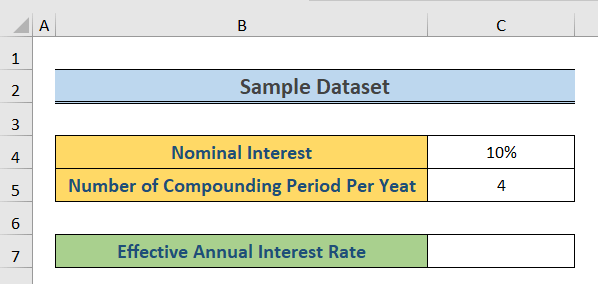
1. Bruk av effektiv renteformel
I denne metoden vil vi direkte bruke den effektive renteformel. Formelen er
EAR=(1+i/n)^n-1
Her,
I = oppgitt årlig rente eller nominell rente
n = antall sammensetningsperioder prår
Trinn:
- Velg først C7 cellen og skriv ned følgende formel,
=(1+C4/C5)^C5-1
- Deretter trykker du på Enter .
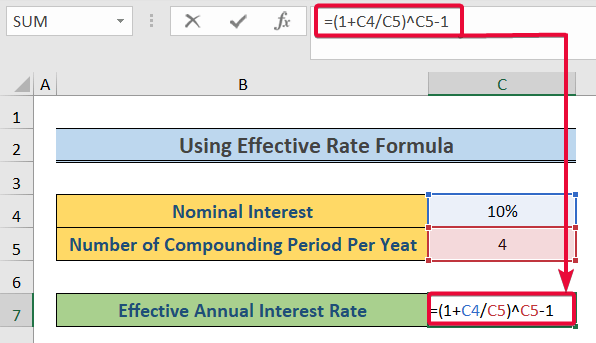
- Derfor får vi EAR .
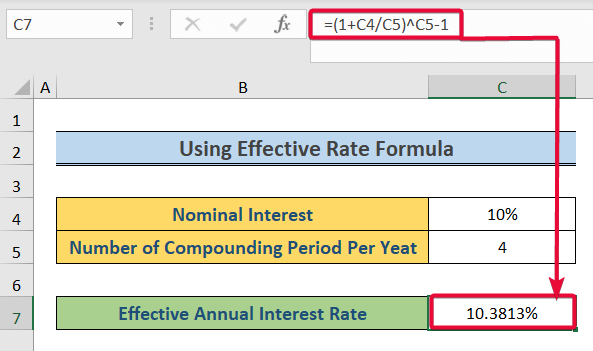
Les mer: Hvordan beregne effektiv rente på obligasjoner ved hjelp av Excel
2. Bruk av EFFECT-funksjonen
EFFEKT-funksjonen er Excels standardfunksjon for å beregne effektiv årlig rente. Den tar den nominelle renten og antall sammensetningsperioder per år som argument.
Trinn:
- Til å begynne med, velg C7 celle og skriv ned følgende formel:
=EFFECT(C4,C5)
- Deretter, trykk Enter .
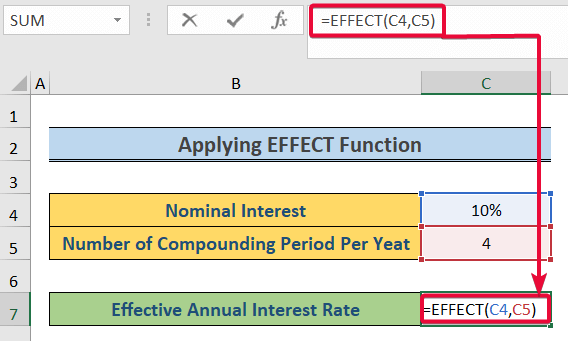
- Derfor får vi EAR .
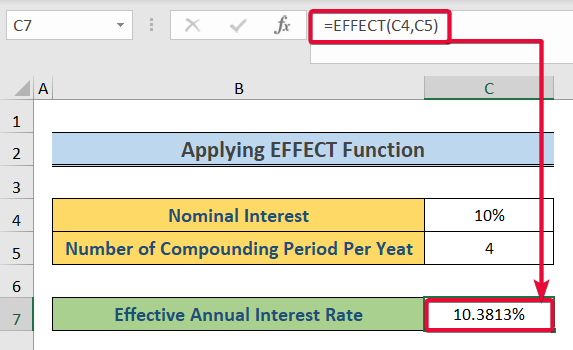
Les mer: Nominell vs effektiv rente i Excel (2 praktiske eksempler)
Lignende avlesninger
- Beregn fremtidig investeringsverdi med inflasjon, skatt og renter
- Lag en flat og reduserende rente på Rentekalkulator i Excel
- Hvordan bruke formelen for nominell rente i Excel
- beregn periodisk rente i Excel (4 måter)
3. Bruk av effektiv rentekalkulator
I den endelige metoden vil vi bruke en effektiv rentepriskalkulator for å utføre oppgaven. Vi har bygget en kalkulator basert på datatabellen med data som gir antall betalinger for en bestemt sammensetningsperiode.
Trinn:
- Velg først C4 -celle og skriv ned den nødvendige nominelle raten.
- I dette tilfellet er den 10%.
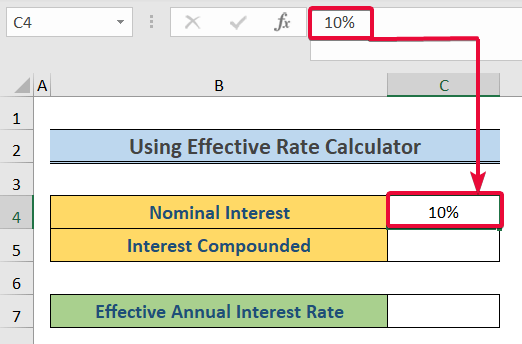
- Deretter går du til «Interest Compounded» boksen.
- Fra rullegardinlisten, velg perioden som rentesatsen din skal sammensettes med.
- I dette tilfellet vil vi velge den kvartalsvise rentesatsen.
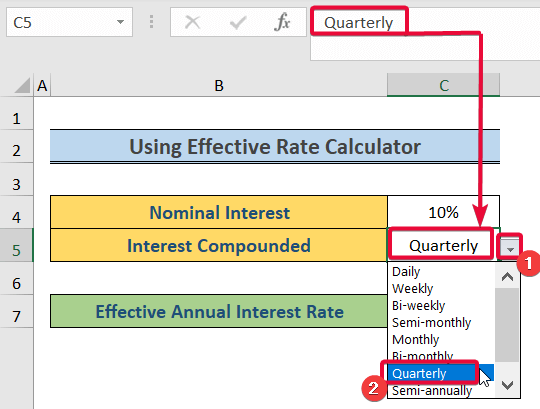
- Du vil følgelig få en effektiv rente.
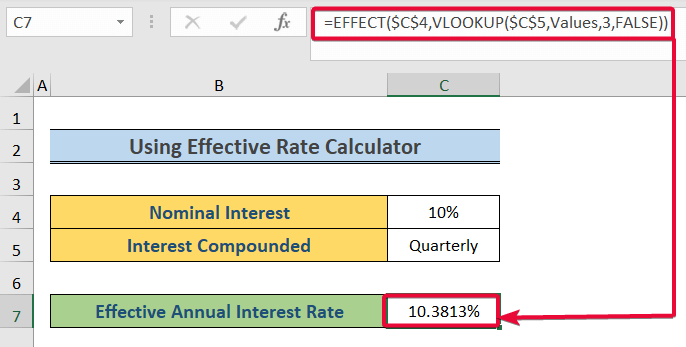
Vi har brukte VLOOKUP-funksjonen for å sende npery -argumentet til den effektive funksjonen. Dette argumentet angir antall utbetalinger per år. VLOOKUP-funksjonen søker gjennom Verdier -matrisen i et annet ark for å finne ut verdien “Kvartalsvis” og returnerer verdien av tredje -kolonnen i raden som er 4 i dette tilfellet.
Les mer: Hvordan beregne rente i Excel (3 måter)
Hva er effektiv rentesats (EIR) eller årlig tilsvarende rente (AER) )?
Du gikk for eksempel til en bank for et lån på $10 000 . Banken har fortalt deg at deres rente (oppgitt rente eller årligprosentsats) var 12 % . Og de nevnte også at renten din ville øke månedlig. Hvor mye ville du betale til banken etter ett år? Anta at du ikke har betalt noe til banken din på dette tidspunktet. Sjekk ut trinnene nedenfor. Den viser den effektive årlige rentekonseptet tydelig.
Trinn:
- Først velger du D8 celle og skriv inn følgende formel,
=C8*($C$5/12)
- Deretter trykker du Ente r .
- Derfor vil du få rentebeløpet for den første måneden på et $10 000 innskudd, som er $100 .
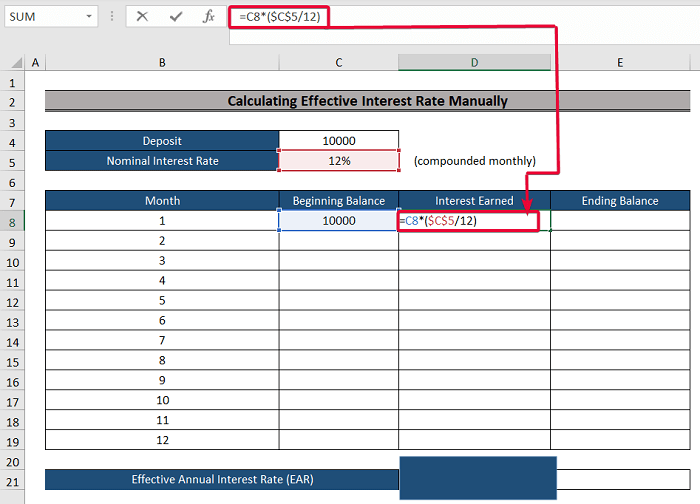
- Deretter legger du til det første innskuddet og interessen i E8 celle ved hjelp av følgende formel:
=C8+D8
- Deretter trykker du Enter .
- Derfor vil du få sluttsaldoen for den første måneden, som er $10100 .
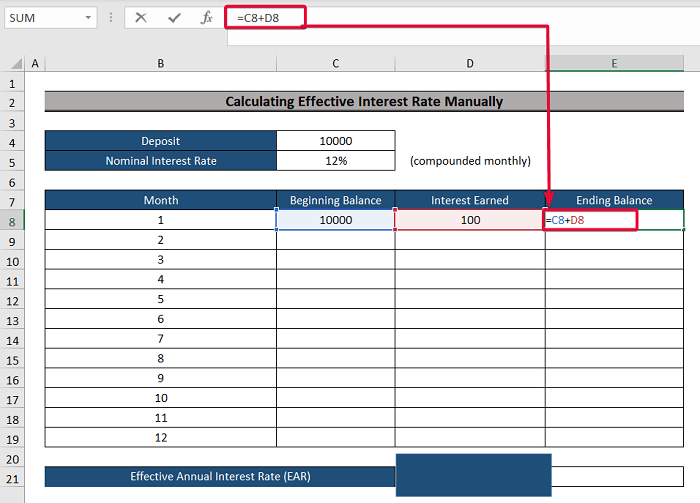
- Nå limer du inn den samme formelen i C9 -cellen for å finne startbalansen for neste måned, som er $10100 .
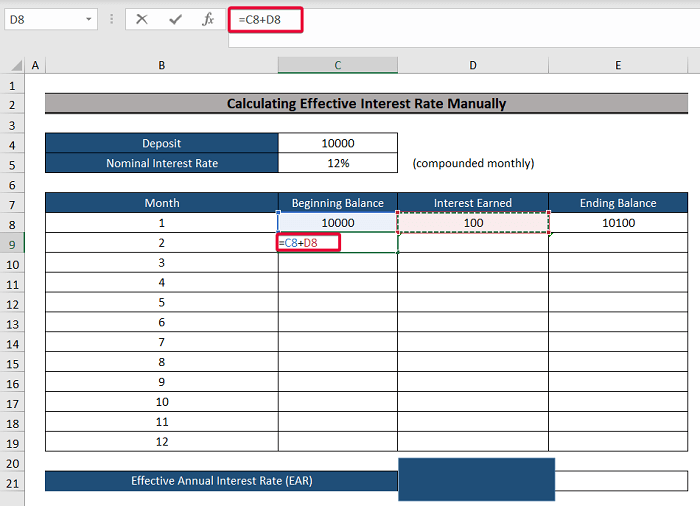
- Følg den samme prosessen for resten av månedene i året for å endelig få slutten saldo desember , som også er sluttbalansen til år.
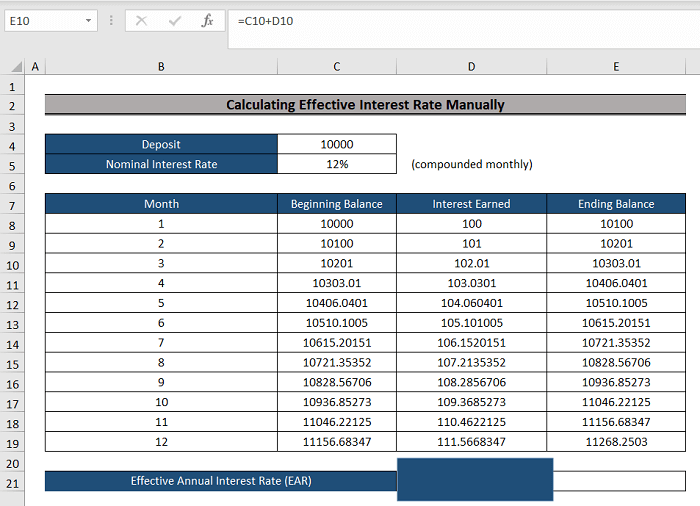
- Skriv deretter ned følgende formel i E21 -cellen:
=(E19-C8)/C8
- Til slutt, treff Enter .
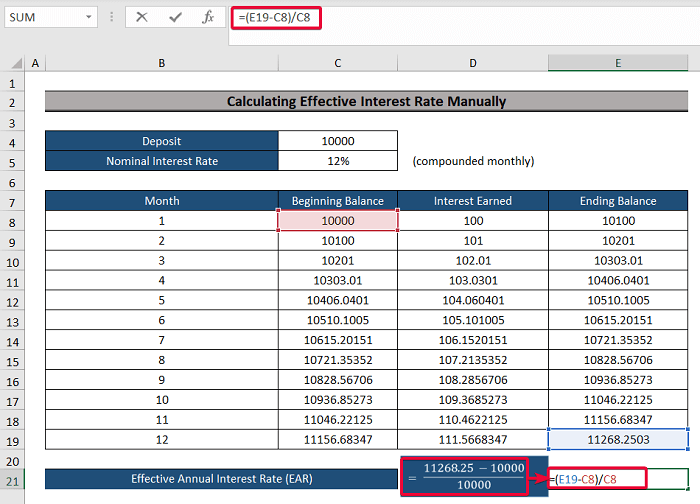
- Derfor vil vi få årets effektive rente.
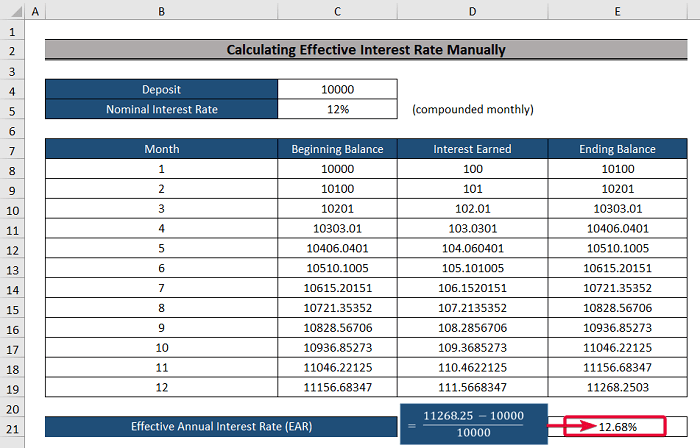
Konklusjon
I denne artikkelen har vi snakket om tre nyttige måter å beregne den effektive renten på. Disse metodene vil hjelpe brukerne til å beregne sine effektive interesser på riktig måte.

